Como ocultar imagens no Firefox em um iPhone
Você já tentou ler uma página da Web, mas foi difícil fazer isso porque havia muitas fotos?
Essa é uma reclamação comum de pessoas que lêem páginas da Web com muita imagem, pois pode dificultar a leitura do texto localizado na página. Felizmente, o navegador Firefox no seu iPhone tem uma opção que permite ocultar todos os arquivos de imagem encontrados nas páginas que você visita. Nosso tutorial abaixo mostra onde encontrar e usar essa configuração para que você possa experimentar uma experiência de navegação sem imagens e ver se é algo que você gosta.
Como parar de exibir imagens em páginas da Web no aplicativo para iPhone do Firefox
As etapas deste artigo foram executadas em um iPhone 7 Plus no iOS 12. Estou usando a versão 13.2 do aplicativo Firefox, que era a versão mais atual disponível quando este artigo foi escrito. Depois de concluir as etapas deste guia, você ocultará imagens nas páginas da Web exibidas com o Firefox. Isso não afetará o comportamento de outros navegadores do seu iPhone, como o Chrome ou o Safari.
Etapa 1: abra o aplicativo Firefox .

Etapa 2: toque no botão com três linhas horizontais no canto inferior direito da tela.
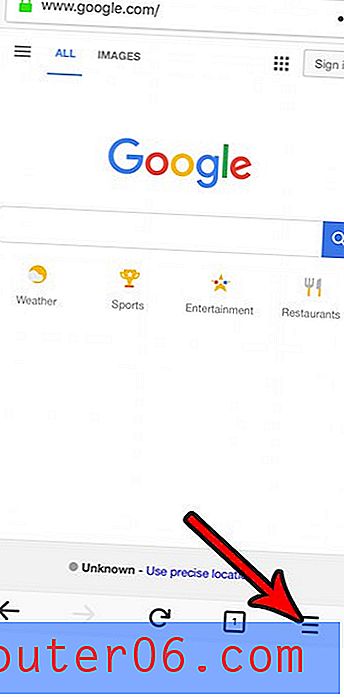
Etapa 3: toque no botão à direita de Ocultar imagens para remover imediatamente as imagens da página atual.
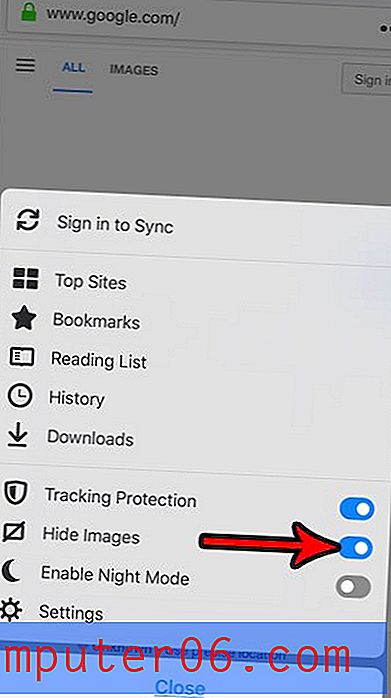
As imagens permanecerão ocultas enquanto você navega para outras páginas. Você pode simplesmente desativar essa opção quando desejar retomar a navegação sem fotos. Observe que muitos sites usam imagens no layout do site; portanto, você pode encontrar sites difíceis de ler quando as imagens são ocultas.
Você pode perceber que existe outra opção no menu chamada Modo noturno. Descubra mais sobre o modo noturno do Firefox, se for algo que você possa estar interessado em usar.



